Bài này này sẽ hướng dẫn các bạn xử lý việc Điều kiện không theo thứ tự trong Excel.
| Tham gia kênh Telegram của AnonyViet 👉 Link 👈 |
Rules không theo thứ tự
Bài này sẽ hướng dẫn các bạn sửa lỗi rules bị xung đột với nhau.
1. Value là 95 cao hơn 80 nhưng cũng là giá trị cao nhất (Top 1). Fomat (màu vàng so với màu xanh lá cây và text màu vàng so với text màu xanh lá cây) xung đột. Một Rules cao hơn sẽ luôn luôn chiến thắng. Kết quả là giá trị 95 có màu vàng.
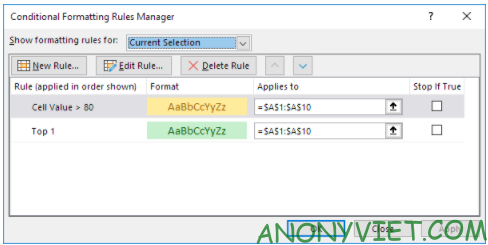
Kết quả:
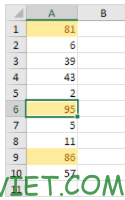
2. Di chuyển rule thứ 2 lên đầu tiên . Giá trị 95 là cao nhất và cao hơn 80. Các Fomat sẽ xung đột với nhau và giá trị 95 thắng nó sẽ mang màu xanh

Kết quả:
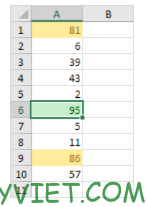
Ngoài ra, bạn cũng có thể xem nhiều bài excel khác tại đây.
Câu hỏi thường gặp
Điều kiện định dạng có ảnh hưởng như thế nào khi không theo thứ tự?
Thứ tự điều kiện định dạng trong Excel rất quan trọng. Điều kiện được đặt trước sẽ được ưu tiên hơn, và nếu có xung đột, điều kiện đó sẽ áp dụng. Điều kiện sau sẽ bị bỏ qua nếu bị điều kiện trước “ghi đè”.
Làm thế nào để giải quyết xung đột giữa các điều kiện định dạng?
Để giải quyết xung đột, hãy sắp xếp lại thứ tự các điều kiện định dạng sao cho điều kiện quan trọng nhất được đặt ở vị trí cao nhất. Bạn có thể thay đổi thứ tự này trong trình quản lý quy tắc định dạng có điều kiện.
Tôi có thể tìm hiểu thêm về điều kiện định dạng trong Excel ở đâu?
Bài viết này đã giải thích một số vấn đề về điều kiện định dạng. Để tìm hiểu thêm, bạn có thể tham khảo các tài liệu hướng dẫn của Microsoft Excel hoặc tìm kiếm trên internet với từ khóa “Conditional Formatting Excel”.












